Содержание
Война за рынок сбыта и непосредственно за покупателя продолжается, вряд ли когда-то она перестанет, появляются новые устройства, которые во много тысяч раз мощнее вычислительных устройств, что еще 20-30 лет назад были вершиной технического прогресса. Поэтому следует не забывать истории и поговорить про планшет планшет samsung gt p5110.
Технические спецификации
В базовой комплектации планшетный компьютер работал на ОС Андроид 4.0, которая в свое время была универсальной, однако ее эксплуатации показало много не доработок и багов, поэтому компания выпустила официальные обновления, а также появились сборные прошивки, но об этом позже.
Это один из представителей 10-дюймовых гаджетов с разрешением экрана в 1280х800 пикселей, поддержка множественного прикосновения – до 10 касаний и специальным защитным стеклом, выполненный на матрице – IPS.
Внутренней памяти 16 Гб, ОЗУ 1Гб, а слот для карты памяти разрешает до 32 Гб к общей. Стоит отметить, что уже часть памяти будет занята под использования ОС – не стоит паниковать, когда заявленные цифры не отвечают действительности.
К дополнению, данная модель отличается от gt p5100 только отсутствием модуля 3G – только подключение через внешний модем.
За производительность отвечает двуядерный процессор с частотой в 1000 МГц. Для доступа к сети Интернета и передачи информации имеются Bluetooth и Wi-Fi. Также установлен датчик GPS, который позволит использовать доступные карты и преимущества навигации, помимо этого имеются: акселерометр, датчик освещенности.
На передней панели размещен глазок фронтальной камеры – 0,3 МП, а на задней тыловая камера – 3 МП, без автофокуса и фотовспышки, что не может не огорчать. Вес 10-дюймового планшета составляет 587 грамм, а размеры в соответствии – 257х175х10 миллиметров.
Комплектация планшета очень скромная в нее входит:
- Сам планшет
- Зарядное устройство
- Кабель для синхронизации с ПК
- Гарантийный талон и документация
Стоит отметить, что имеется функция host, которая позволяет подсоединять внешние устройства, например:
- Модемы
- Мыши и клавиатуры
- Flash-карты
Однако для этого нужно приобретать дополнительный переходник, к сожалению, в комплекте он не идет.
Внешний вид
Как и говорилось выше, передняя панель, а именно дисплей защищен специальным стеклом, в верхней части имеются датчик освещенности и фронтальная камера. По бокам расположены динамики.
На обратной стороне находится только лишь глазок основной камеры, материал пластик – не очень удобен в руках, поэтому рекомендуем приобретать чехлы.
На нижнем торце находится фирменный разъем для непосредственной зарядки и подключения к ПК. На боковых гранях ничего не было обнаружено, все клавиши и разъемы перемещены на верхнюю грань.
На верхнем торце мы нашли две клавиши включения и регулировки громкости, слот для карты памяти и разъем для минигарнитуры. Как видим скромным оказалась не только комплектация, но и количество функциональных разъемов.
Кстати общая сборка тоже желает ожидать лучшего, спустя недели использования возле разъема зарядки пластик начал отходит – появился зазор в который спокойно проходит обычный лист бумаги.
Настройка интернета
Для настройки интернета мы используем планшет с ОС версией 4.0, как обновить или прошить до более новой будет рассказано далее.
После разблокировки, мы увидим уже пять созданных столов, каждый из них либо заполненный, либо пуст, как показано на картинке ниже.
На столе можно найти клавиши: возврат, домой, приложений, снимок с экрана, дополнительное меню, поиск, переход к приложениям, а также панель уведомления.
Для перехода к настройкам можно воспользоваться ярлыком в меню или зайти через панель уведомления.
Для подключения к Интернету через Wi-Fi следует перевести переключатель в нужное положение и дождаться окончания процесса сканирования.
Далее выбрать нужную точку и подключится, ввести предварительный пароль и далее ожидать установки связи. Для передачи данных через Bluetooth следует также переключить ползунок в рабочий режим, произвести сканирование и выбрав пользователя передать данные, также введя проверочный код.
Так как данный планшет не имеет встроенного модуля мобильного интернета, мы расскажем, как подключаться через внешний.
Важно знать, заранее приобретаем переходник, модем и выбираем сотового оператора.
Так как Андроид воспринимает модем сразу, как несколько устройств следует перевести его в режим только модем, для следует изъять сим-карту и скачать программу по ссылке:
http://acer-a500.ru//uploads/files/1338067004_3gsw.zip
Обратите внимание, что данная программа работает только с модемами фирм: Huawei и ZTE.
Подключаем модем и запускаем программу, далее выбираем «только модем» и отключаем после завершения смены, вставляем назад симку и подключаем к планшету и настраиваем.
Переходим к настройкам дополнительно, далее к пункту мобильные сети.
В данном окне разрешаем галочкой передачу данных в сети и переходим к пункту точки доступа.
Создаем через меню дополнительно новую точку.
Теперь в соответствии с вашим сотовым оператором заполняем поля.
APN
Оператор Мегафон- internet
Tele2- internet.tele2.ru
МТС- internet.mts.ru
ОператорBeeLine- home.beeline.ru
Пароль:
BeeLine- beeline
Операторы tele2 и Мегафон – поле пустое
МТС- mts
Имя пользователя
Для BeeLine- beeline
МТС- mts
Операторы tele2 и Мегафон- поле пустое
Проверяем введенные данные и сохраняем новую точку, далее перезагружаем. Всегда перед использованием следует разрешать передачу данных, можно через панель уведомления. Если Интернет не работает, рекомендуем сверить данные на официальных сайтах.
Прошивка
Будьте внимательны, администрация сайта не несет ответственности за все последствия удачной или неудачной прошивки, все инструкции и рекомендации выложены исключительно в ознакомительных целях.
Прошивка планшета происходит через программу Odin, однако для начала следует сделать резервные копии данных и зарядить планшет. Далее установить программу KIES и установить на компьютер драйвера на гаджет, для любителей острых ощущений могут в ручную установить драйвера через диспетчер устройств.
Далее на официальном сайте или из других источников скачиваем прошивку, обратите внимание, что она должна иметь соответствующие цифры, что базовая – проверяет в пункте о планшетном ПК.
Далее выключаем планшет и подключаем к ПК, зажав кнопку включения и громкость минус, до появления соответствующей заставки, которая укажет, что планшет готов к обновлению.
Так после удачного установки планшет должен появится соответствующий порт, как на картинке выше. Ставим галочки если требует и нажимаем клавишу PDA для выбора прошивки и далее СТАРТ, после чего ждем окончания прошивки. Сверху над портов появится надпись PASS после чего отсоединяем девайс и запускаем.
Важно знать, первая загрузка всегда дольше обычной.
Получение rootCWM
Скачиваем root и помещаем его в корень памяти планшета:
http://4pda.ru/forum/dl/post/2812666/CWM-SuperSU-v0.96.zip
Скачиваем CWM, если хотите можете найти более свежие версии:
http://4pda.ru/forum/dl/post/3376300/recovery-clockwork-touch-6.0.2.7-p5110.tar.md5
Получение суперпользователя будет происходит через уже знакомую программу Odin. Нажимаем на кнопку PDA и выбираем скачанный ранее CWM. Теперь следует нажать кнопку громкости увеличение и включение, далее подтверждаем вход нажатием кнопки громкость уменьшение.
Появится соответствующий порт и нажимаем кнопку старт. После окончания, отключаем гаджет и зажимаем кнопку включения для полного его отключения.
Далее зажимаем опять кнопки включения и громкость вниз, мы вошли в меню recovery далее выбираем пункт zipfromsdcard после чего пункт chousezipfromsdcard и находим ранее сброшенный образ в корень памяти.
После окончания процесса установки переходим к пункту rebootsystemnow и наш планшет полностью готов к работе.
Обратите внимание, все выше перечисленное делает на свой страх и риск, не пытайтесь повторить если нет достаточно знаний.



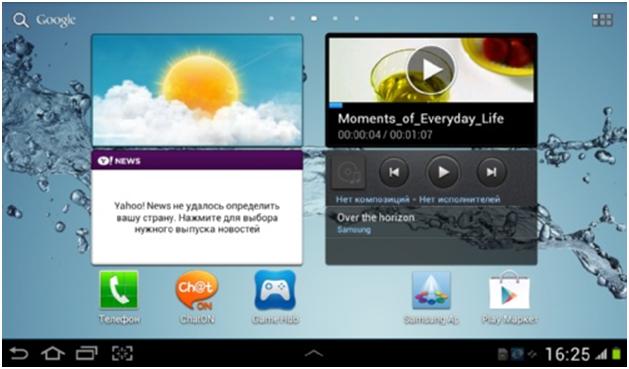
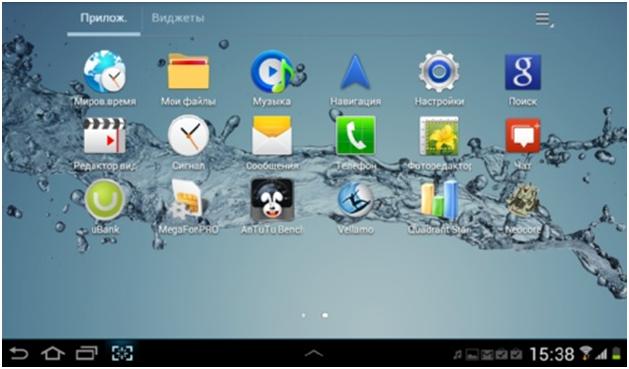

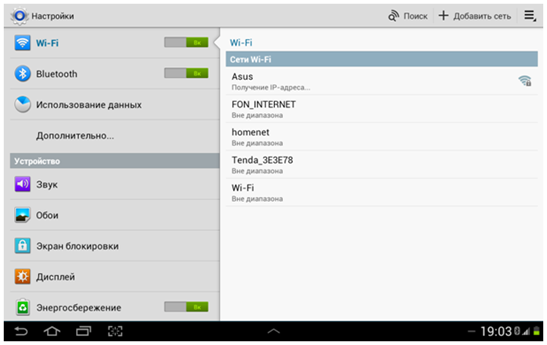
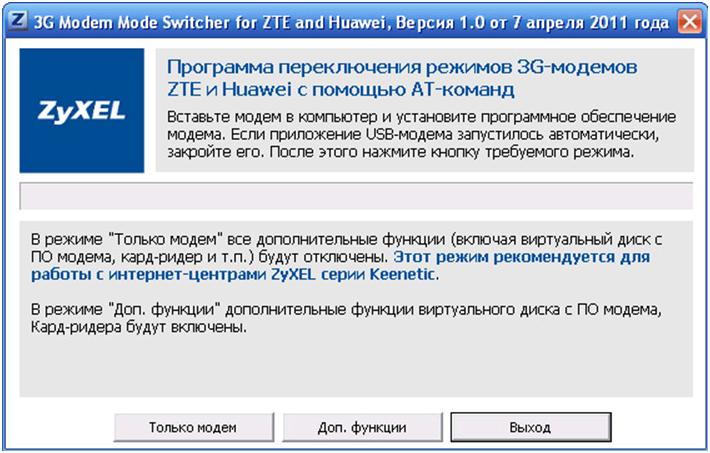
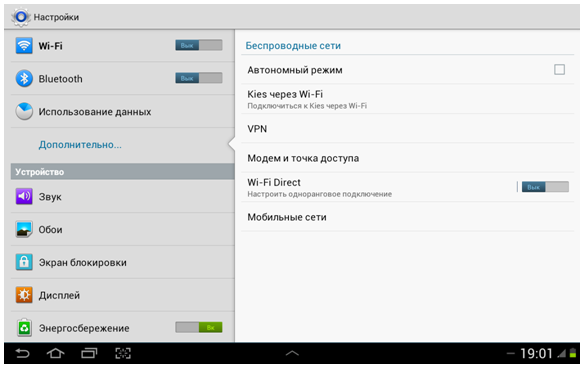
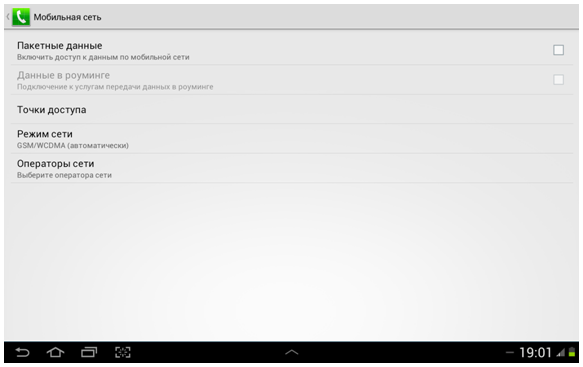
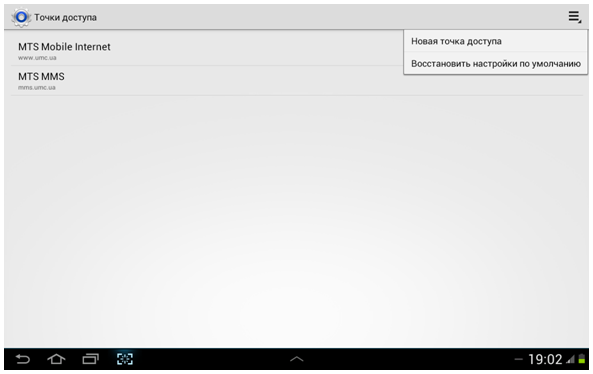
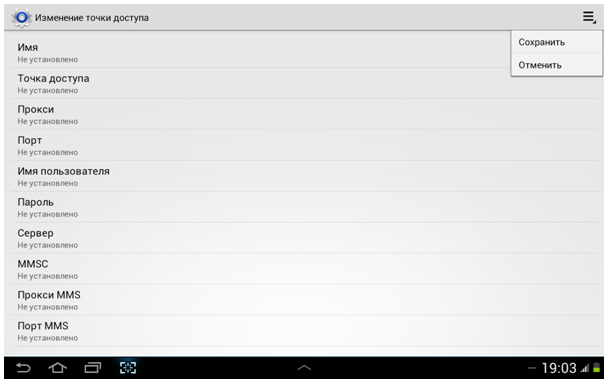
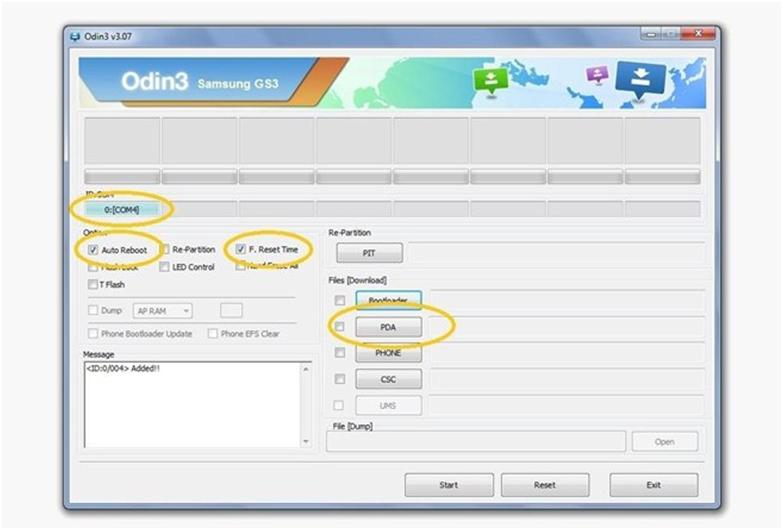
ПОСЛЕДНИЕ КОММЕНТАРИИ